Prezi Video は、あなたの横にコンテンツを表示できるビデオ作成ツールです。インタラクティブでインパクトのあるビデオを数分で作成が可能。編集の経験は必要ありません。Microsoft Teams を使ってこれまでで最も魅力的なアップデートを送信しましょう。
Microsoft Teams 向け Prezi Video は携帯端末にはサポートしていません。
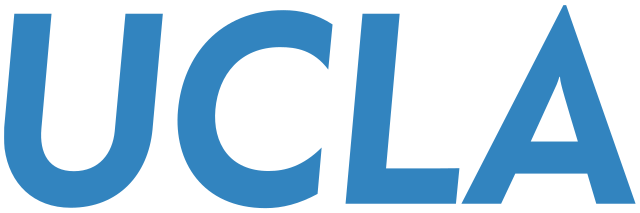




重要なアップデートをあなたから伝えることで、相手により響きます。Microsoft Teams チャネルで Prezi Video の更新を共有したり、あなたの横にコンテンツを表示してビデオ会議でライブでプレゼンテーションを行うことで、相手とのつながりを維持しましょう。
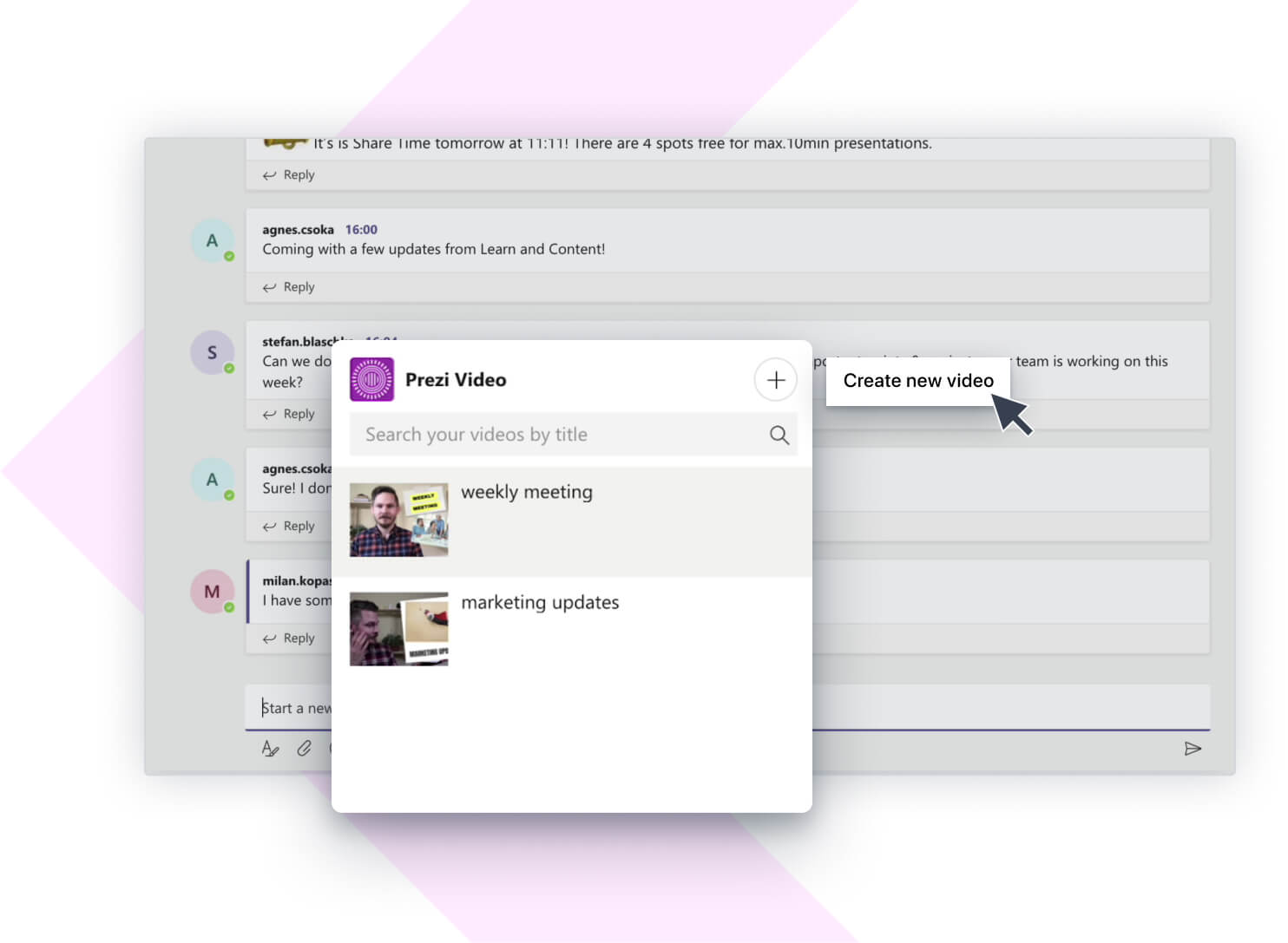
Prezi Video を Microsoft Teams にシームレスに連携しましょう。簡単な数ステップで設定でき、録画や共有することで相手に訴えることができます。
Prezi Video アプリはMicrosoft Teamsアプリストアからインストールできます。チャットやグループメッセージの下に Prezi Video 連携が表示されます。Prezi アカウントにログインするか、既存の Microsoft アカウントで新たにアカウントを作成します。簡単、無料で、動画の作成を開始する準備が整いました。
Prezi はオンラインエディタ(最大15フレーム、最大長:15分)で無制限の公開および再使用可能なビデオを作成および録画できる無料ライセンス、720p 記録、デスクトップアプリケーションのストリーミング配信オプションを提供します。無制限の非公開ビデオ、デスクトップアプリでの長さ無制限のHDビデオ録画、.mp4 エクスポート、PPT 変換などの高度な機能については、こちらの記事からライセンスオプションの詳細についてご確認ください。
Microsoft Teams 向けの Prezi Video アプリを使用して動画を作成・録画する方法については、こちらの記事をお読みください。
チャットの下にある Prezi Video アイコンをクリックすると、Microsoft Teams 内で録画したすべての動画を利用できます。共有したい動画を選択して、会話に投稿するだけです。このウィンドウには、Microsoft Teams から録画された動画のみが表示されますのでご注意ください。Prezi Video オンラインエディターまたは Prezi Videoデスクトップアプリケーションで直接記録された動画を見つけて共有するには、 Prezi Video ダッシュボードに移動してください。
Microsoft Teamsで録画された動画も見つけることができます。 Microsoft Teams 内で録画されたビデオは、Microsoft アカウントに関連付けられています。つまり、prezi.com からログアウトしても、Microsoft Teamsにログインしている限り、録画した動画はこのリストに表示され続けます。
Microsoft Teamsでビデオ会議を行う際、Prezi Videoデスクトップアプリからライブストリーミング配信を行うことができます。詳細については、知識ベースのこちらの記事をお読みください。